كيفية استخدام واجهة الويب Kodi
نشرت: 2022-03-17
Kodi هو مشغل وسائط مفتوح المصدر رائع ومجاني. كثير من الناس غير مدركين لواجهة Kodi عبر الإنترنت ، وهي أداة رائعة. تعد واجهة الويب Kodi ميزة غير معروفة تتيح لك الوصول إلى مجموعة مقاطع الفيديو الخاصة بك في أي مكان. يعد Chorus2 ، الذي تم تحديثه للتو إلى إصدار جديد ، طريقة ممتازة للتحكم في تشغيل الفيديو على نظام Kodi الخاص بك من مكان بعيد. يجعل الوصول عن بُعد لـ Kodi الأمر بسيطًا ولا يتطلب تثبيت أي برنامج إذا كان لديك Kodi على التلفزيون الذكي الخاص بك وتريد التحكم فيه من الكمبيوتر المحمول الخاص بك ، أو إذا كان لديك Kodi على سطح المكتب وتريد تصفح ملفاتك من هاتفك. تابع القراءة لمعرفة كيفية تثبيت هذه الوظيفة واستخدامها حتى تتمكن من تعلم كيفية تشغيل Kodi من خلال واجهة الويب.

محتويات
- كيفية استخدام واجهة الويب Kodi
- كيفية الوصول إلى واجهة الويب Kodi
- كيفية تشغيل موسيقى أو فيديو جديد
- ما هي عناصر شبكة Kodi؟
- ماذا يمكنني أن أفعل بواجهة الويب؟
- 1. جهاز التحكم عن بعد
- 2. إدارة قوائم التشغيل
- 3. تخزين ملفات Kodi
كيفية استخدام واجهة الويب Kodi
يمكن فتح واجهة ويب على أي عدد تريده من الأجهزة. يكون هذا مفيدًا عندما يكون لديك ضيوف وترغب في منحهم إمكانية الوصول إلى Kodi للاستماع إلى الموسيقى أو مشاهدة الأفلام. ما عليك سوى دعوة أصدقائك للانضمام إلى شبكة Wi-Fi الخاصة بك وتزويدهم بعنوان واجهة الويب ، وسيتمكنون من استخدام Kodi أيضًا. سيكون من الأفضل قبول جهاز التحكم عن بعد الخاص بنظام Kodi قبل استخدام واجهة الويب. إليك كيف يمكنك القيام بذلك.
1. اضغط على مفتاح Windows ، واكتب Kodi وانقر فوق فتح .
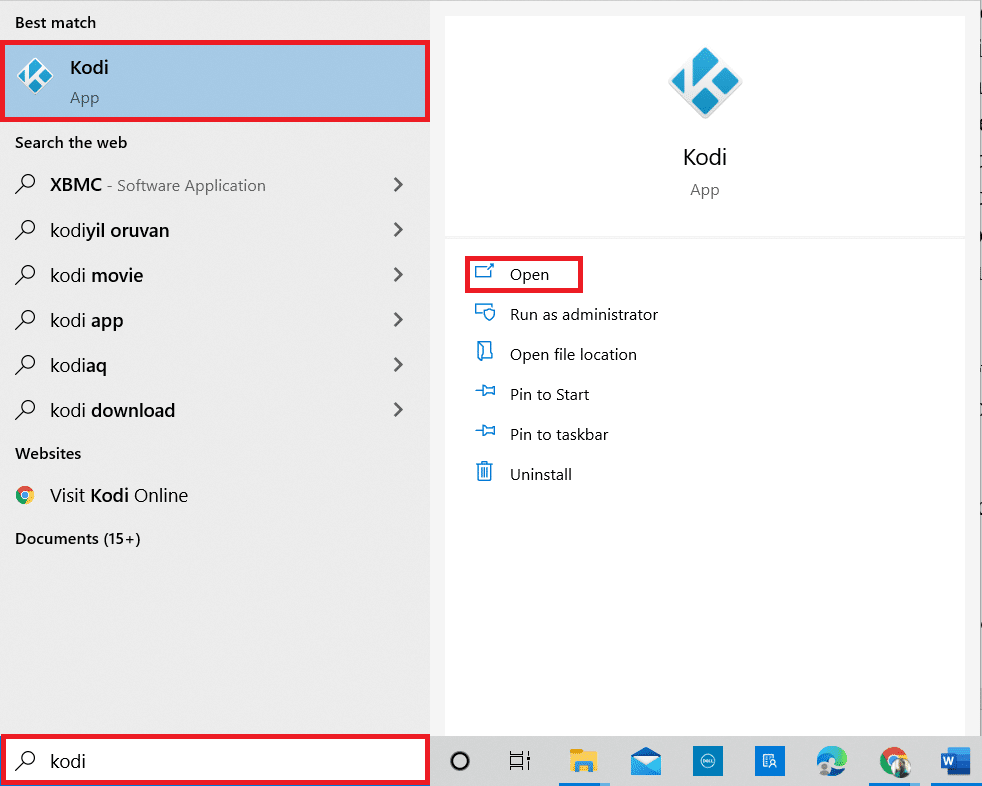
2. انقر على أيقونة الإعدادات .
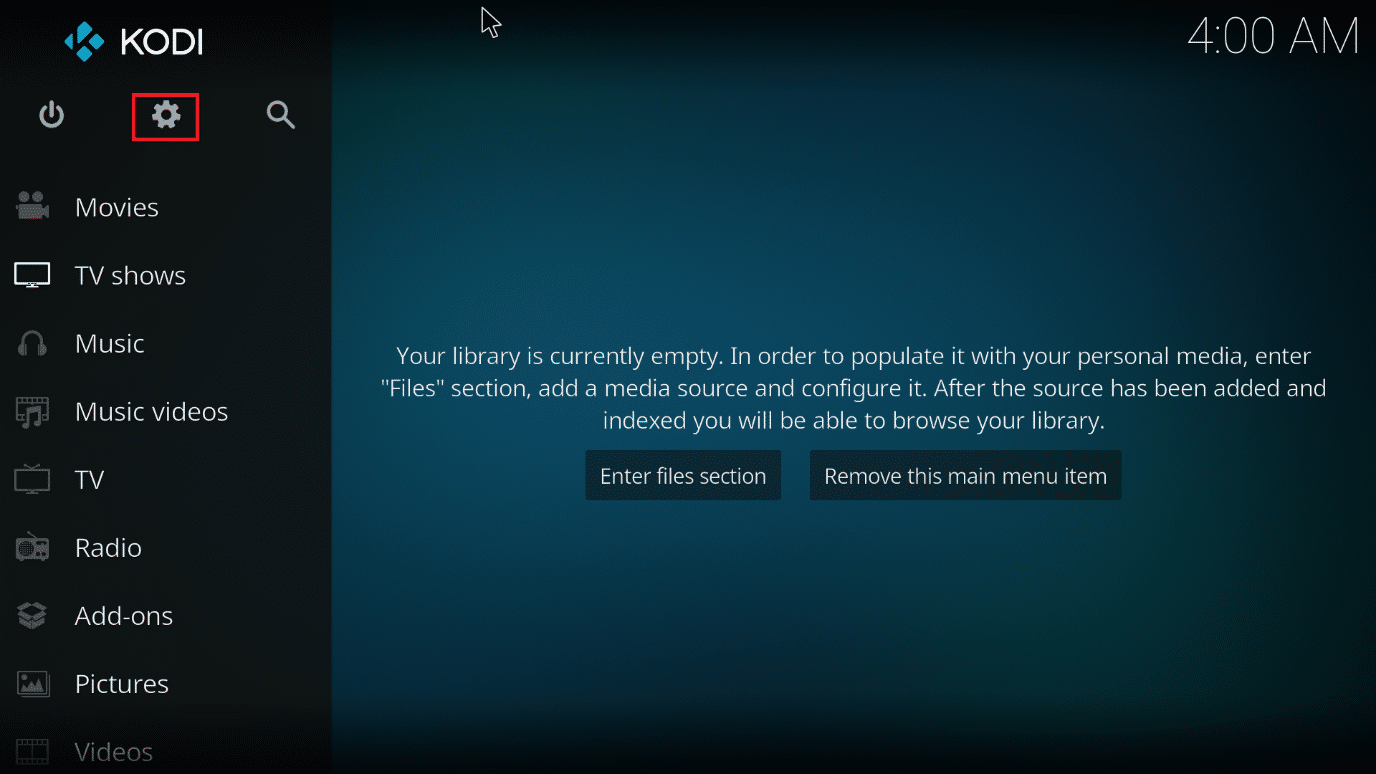
3. انتقل إلى صفحة إعدادات الخدمة .
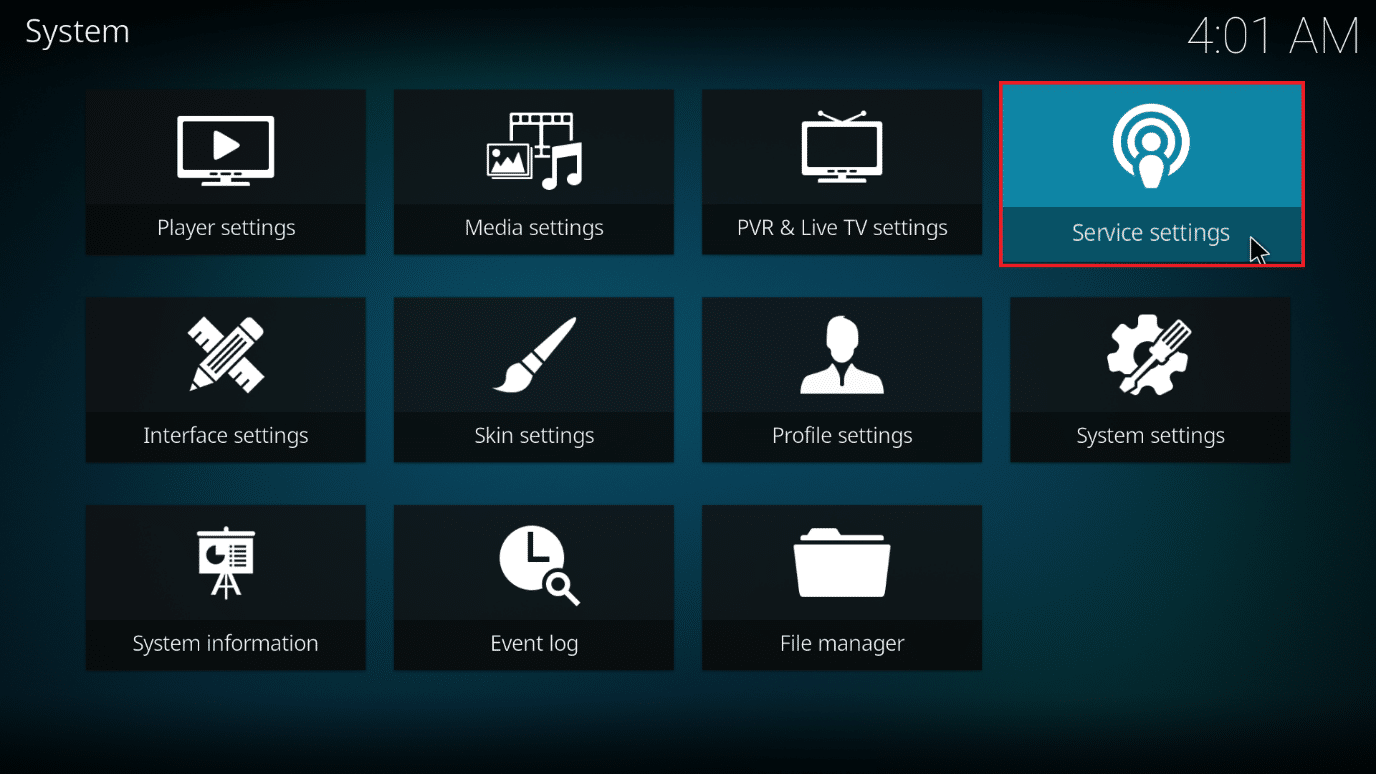
4. الآن ، انتقل إلى التحكم وقم بتشغيل الإعداد الخاص بالسماح بالتحكم عن بعد عبر HTTP .
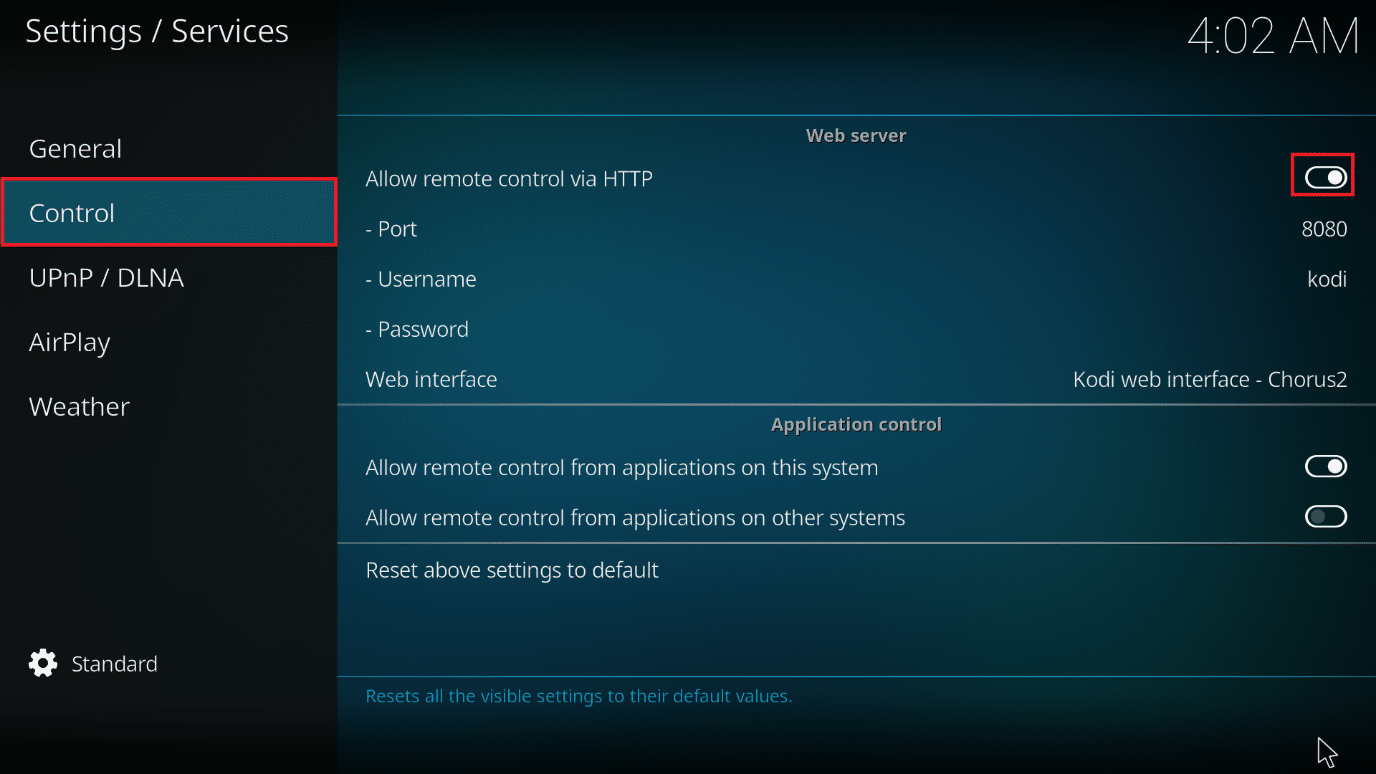
5. تعيين اسم مستخدم وكلمة مرور .
6. تأكد من اختيار واجهة الويب Kodi - Chorus2 في قسم واجهة الويب .
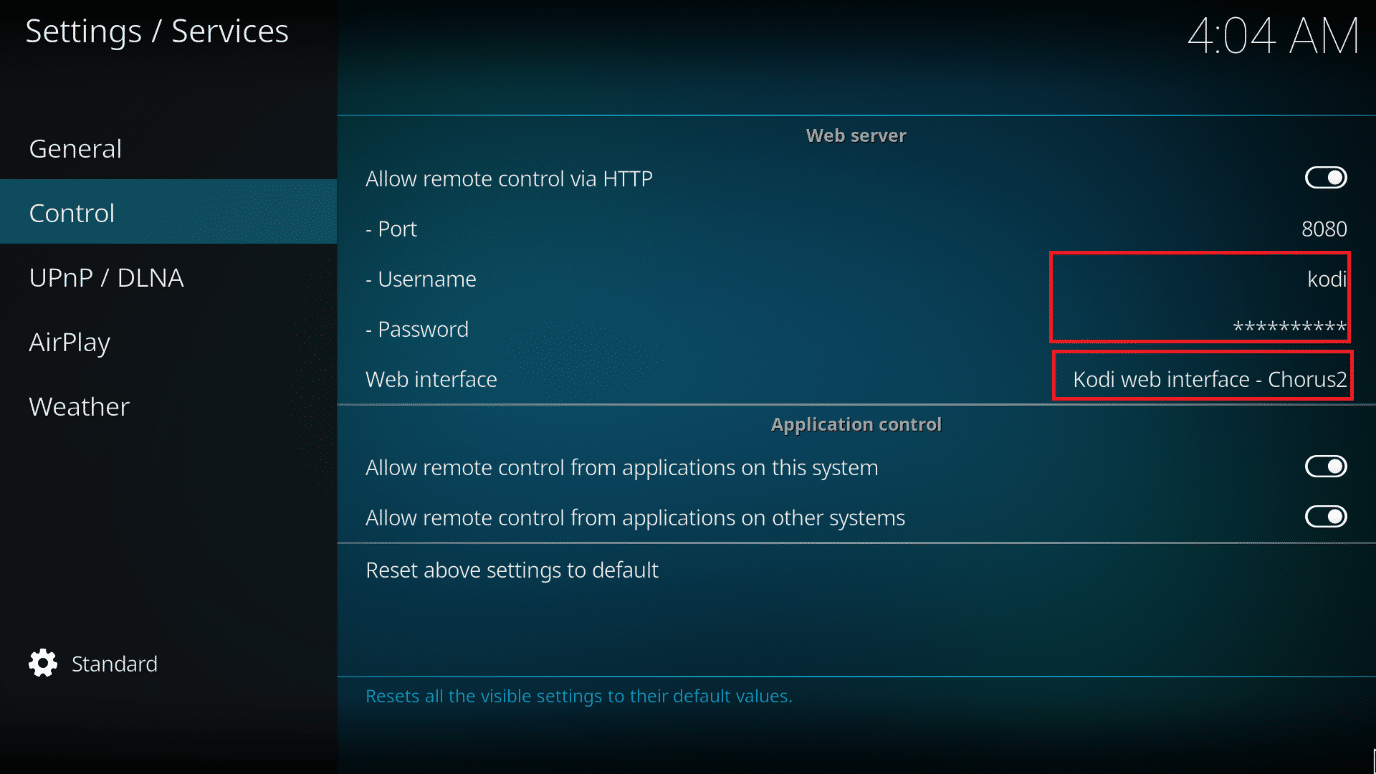
بعد ذلك ، كل ما عليك فعله هو اكتشاف عنوان IP الخاص بنظام Kodi. إليك كيفية اكتشاف عنوان IP الخاص بك إذا كنت لا تعرفه:
1. ابدأ بالذهاب إلى شاشة Kodi الرئيسية .
2. انتقل إلى الإعدادات .
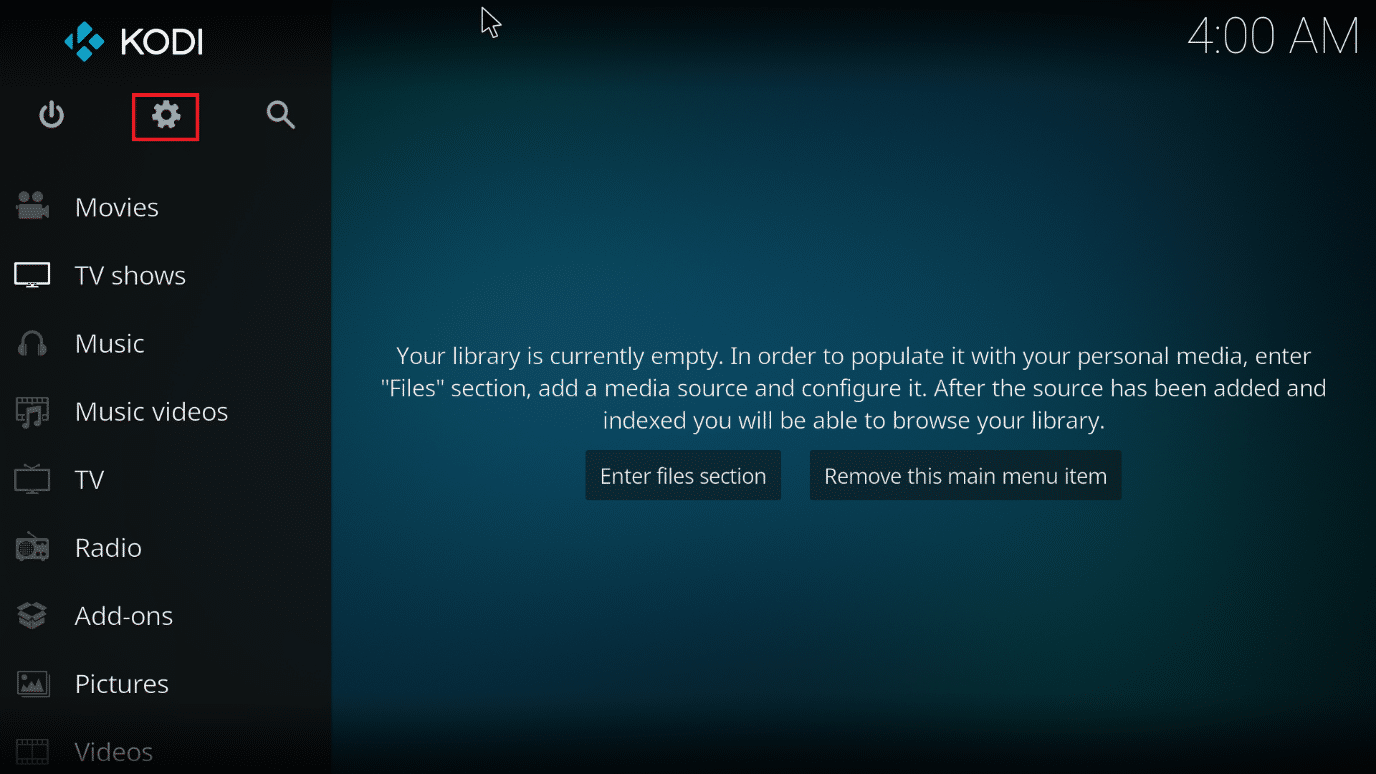
3. انتقل إلى قسم "معلومات النظام" .
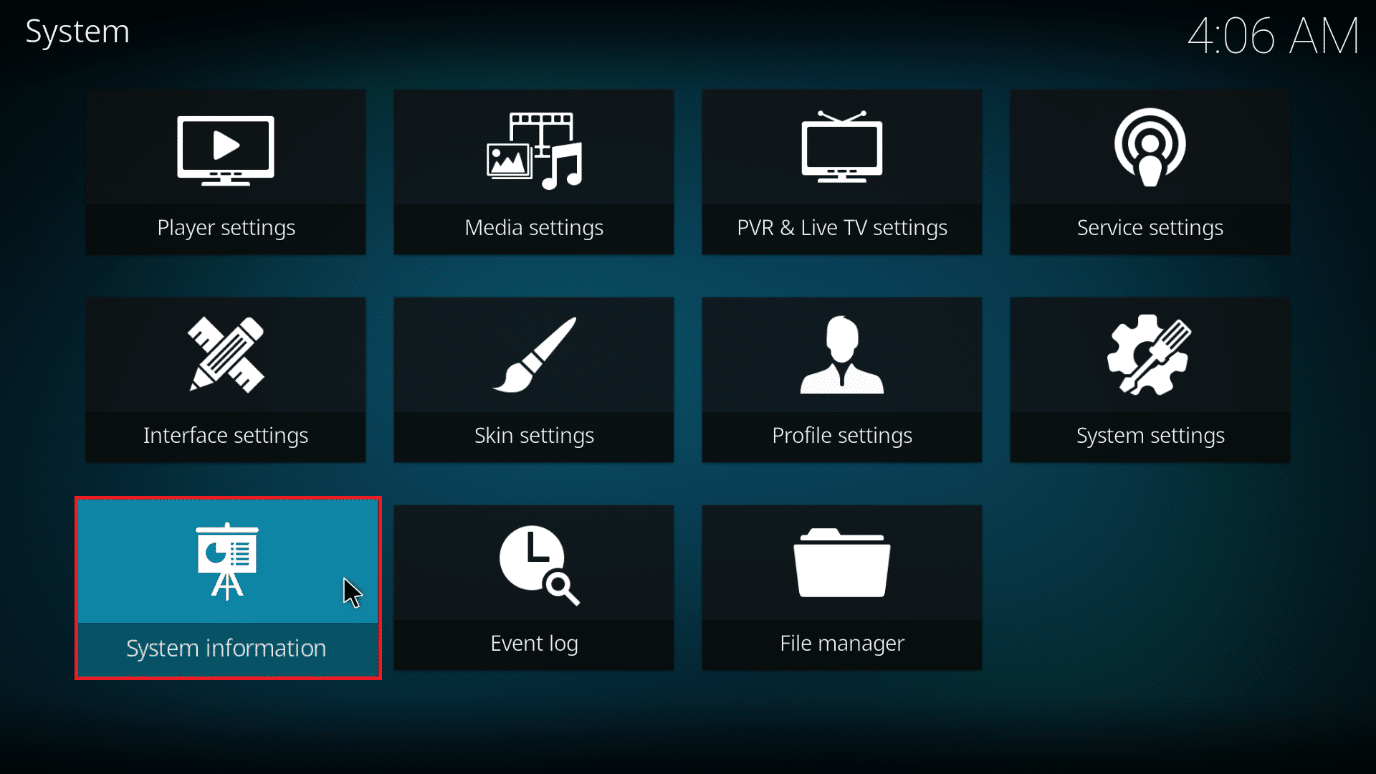
4. انتقل إلى قسم الشبكة .
5. قم بتدوين عنوان IP الخاص بك.
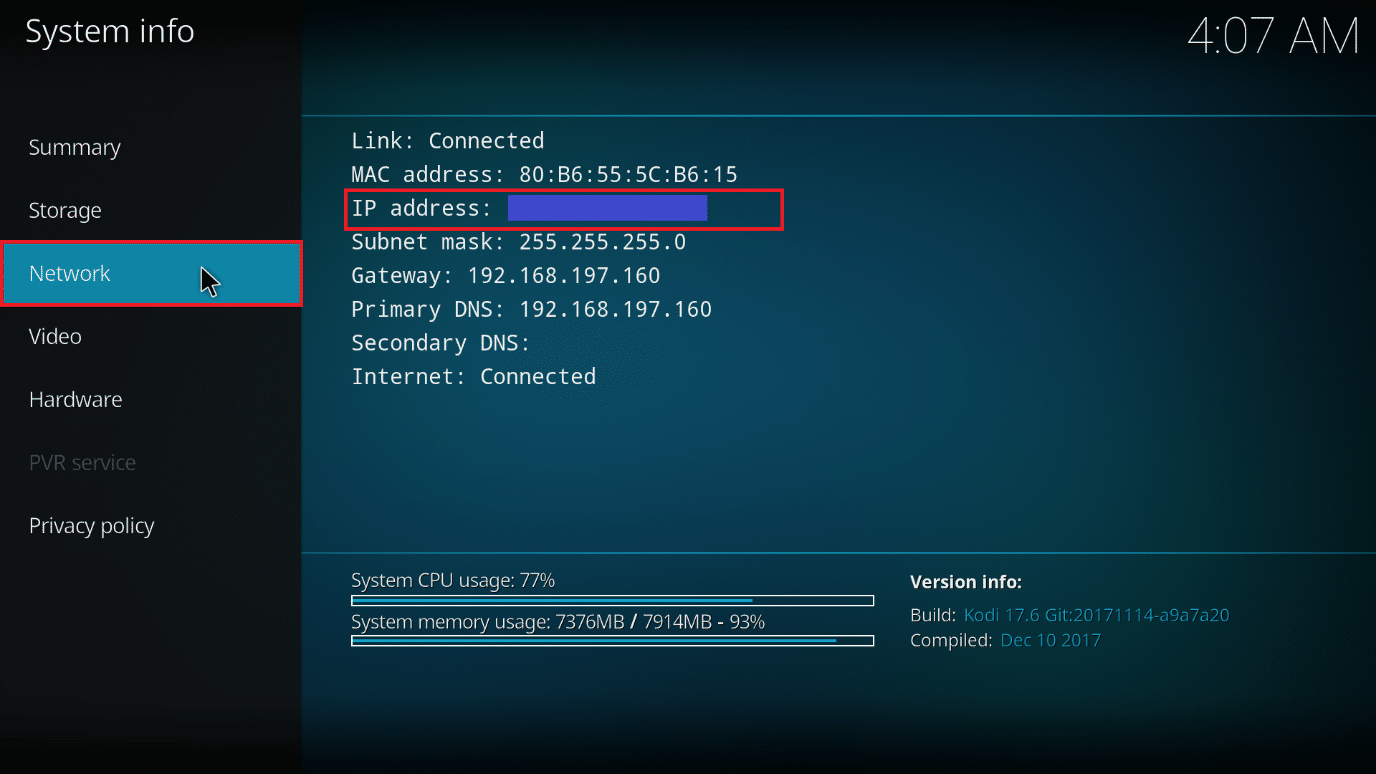
6. لاحظ أيضًا أن 8080 هو رقم المنفذ الافتراضي.
اقرأ أيضًا: كيفية تحديث مكتبة Kodi
لديك الآن كل ما تحتاجه لتشغيل Kodi من متصفح الويب الخاص بك. اتبع هذه الخطوات للوصول إلى واجهة الويب في نافذة المتصفح.
1. اضغط على مفتاح Windows . اكتب Chrome وقم بتشغيله.
ملاحظة: لا يهم متصفح الويب الذي تستخدمه. هنا ، يتم أخذ Google كمثال.
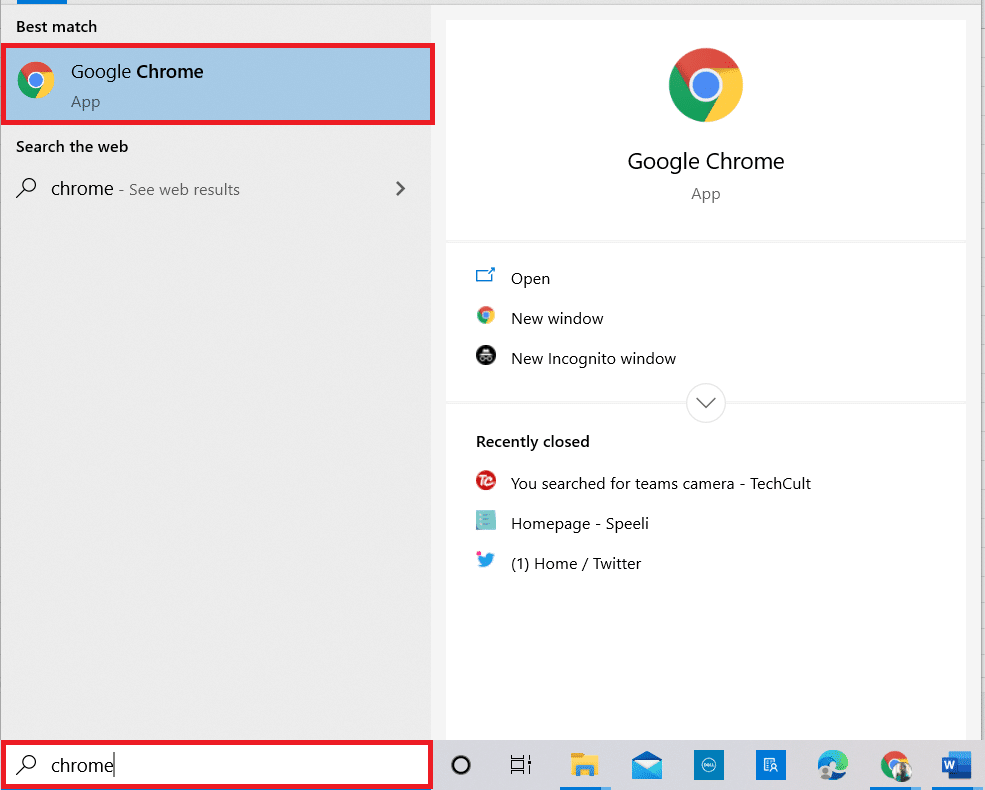
2. اكتب عنوان IP الخاص بك ورقم المنفذ بالتنسيق عنوان IP: المنفذ في شريط العنوان. عادةً ما يكون عنوانك مثل 192.168.1.16:8080. اضغط على Enter .
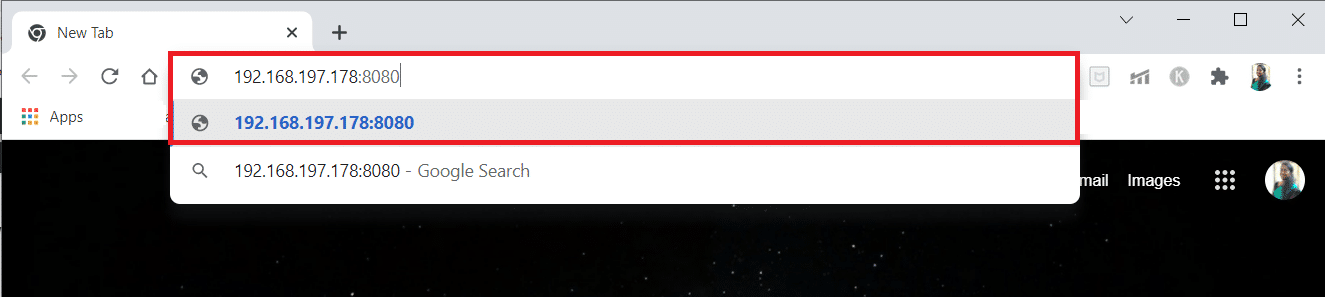
3. أدخل اسم المستخدم وكلمة المرور اللذين قمت بتعيينهما مسبقًا.
4. انقر فوق تسجيل الدخول .
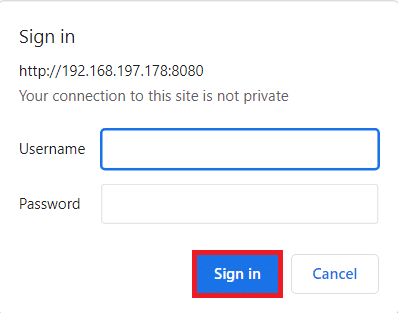
ستظهر واجهة الويب الآن. يمكنك حفظ الموقع كإشارة مرجعية لتسهيل استخدام واجهة الويب لاحقًا.
ملاحظة: يمكنك أيضًا تسجيل الدخول إلى أي جهاز متصل بنفس الشبكة باستخدام تنسيق localhost: 8080 .
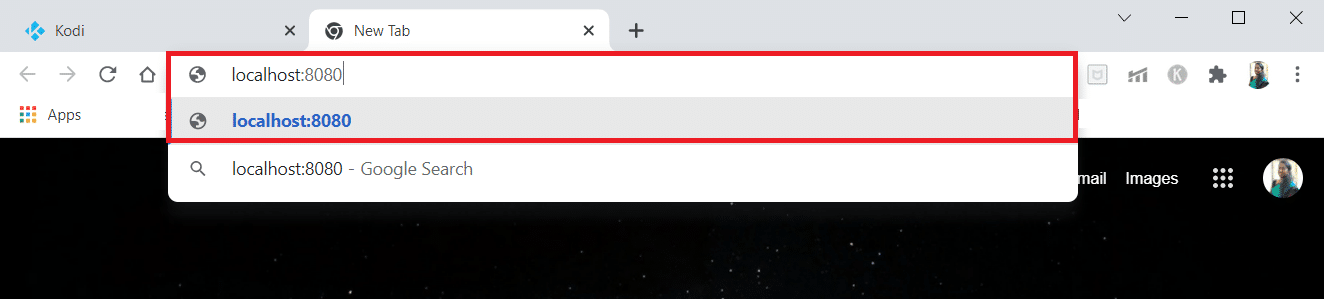
اقرأ أيضًا: كيفية استنساخ تكوين Kodi وتكرار الإعداد الخاص بك
كيفية الوصول إلى واجهة الويب Kodi
اتبع الخطوات التالية للوصول إلى Kodi عن بُعد في خطوات أبسط.

1. افتح Chrome في الجهاز الثانوي.
ملاحظة 1: يمكن أن يكون الجهاز الثانوي عبارة عن جهاز محمول أو كمبيوتر شخصي. تأكد من أن كلا الجهازين متصلان بنفس الشبكة.
ملاحظة 2: يمكنك استخدام أي متصفح تريده. هنا ، يتم أخذ Google كمثال.
2. اكتب localhost: 8080 في شريط العناوين واضغط على Enter .
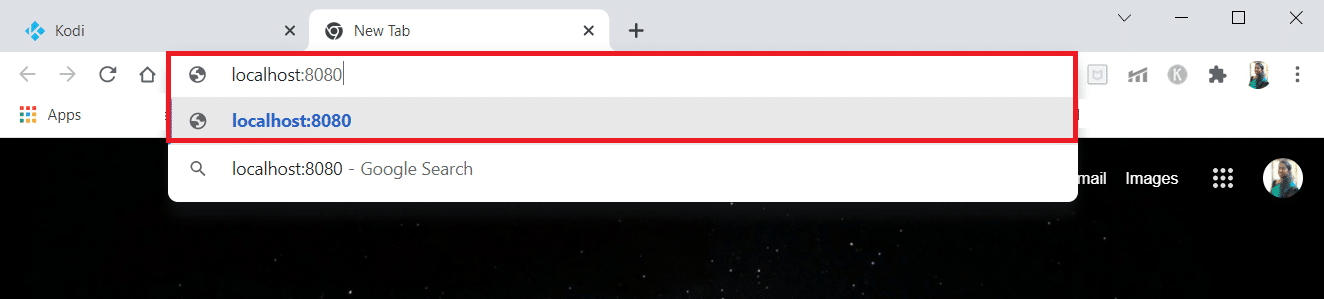
اقرأ أيضًا: كيفية إصلاح Kodi تحافظ على التعطل عند بدء التشغيل
كيفية تشغيل موسيقى أو فيديو جديد
اتبع هذه الخطوات لتشغيل موسيقى أو فيديو جديد على Kodi web.
1. انقر فوق علامة التبويب المحلية على الجانب الأيسر من الشاشة.
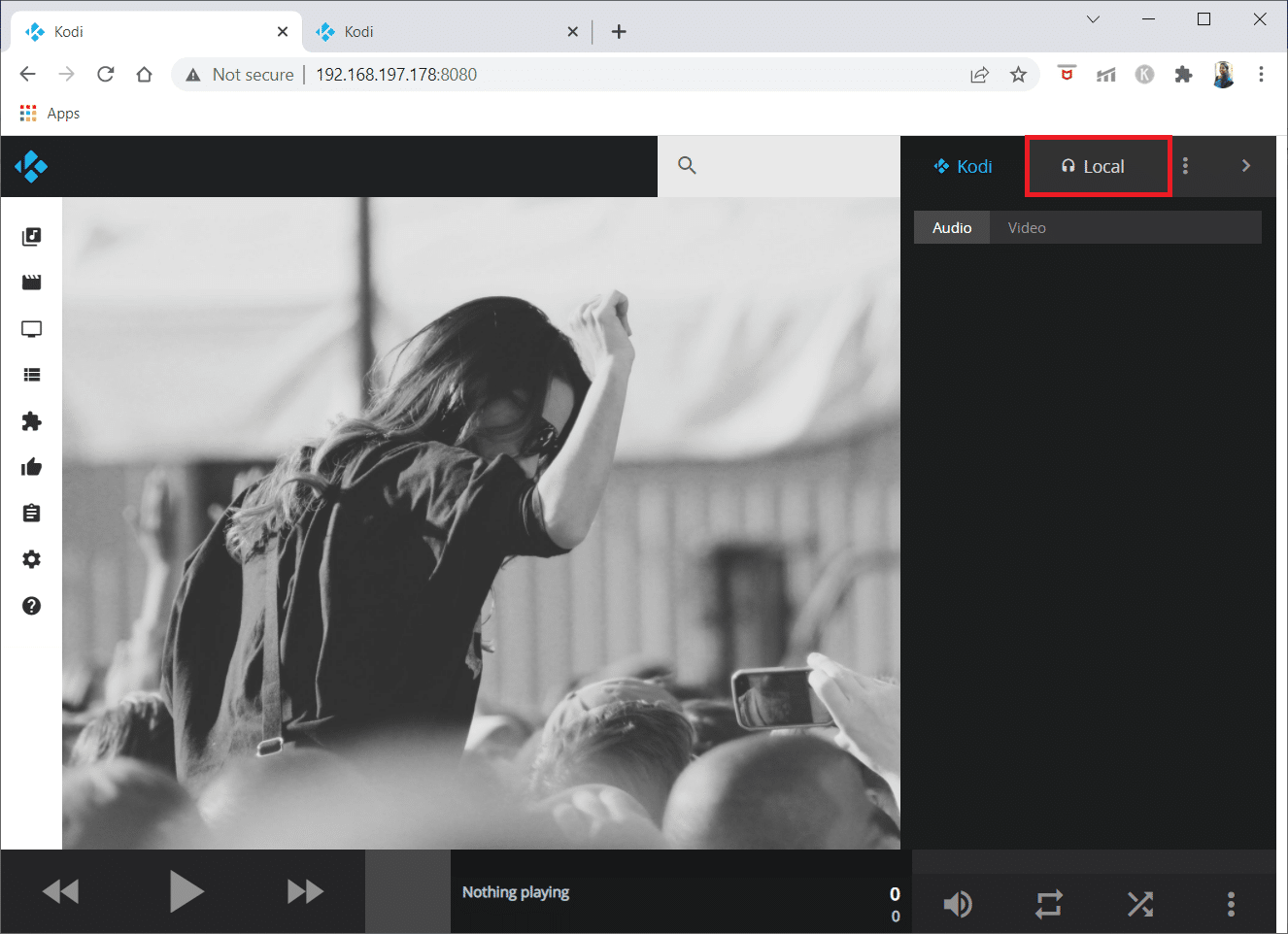
2. انقر على أيقونة الموسيقى في الجزء الأيمن. ستتحول أيقونة Kodi على الجانب الأيمن من الشاشة إلى اللون الوردي.
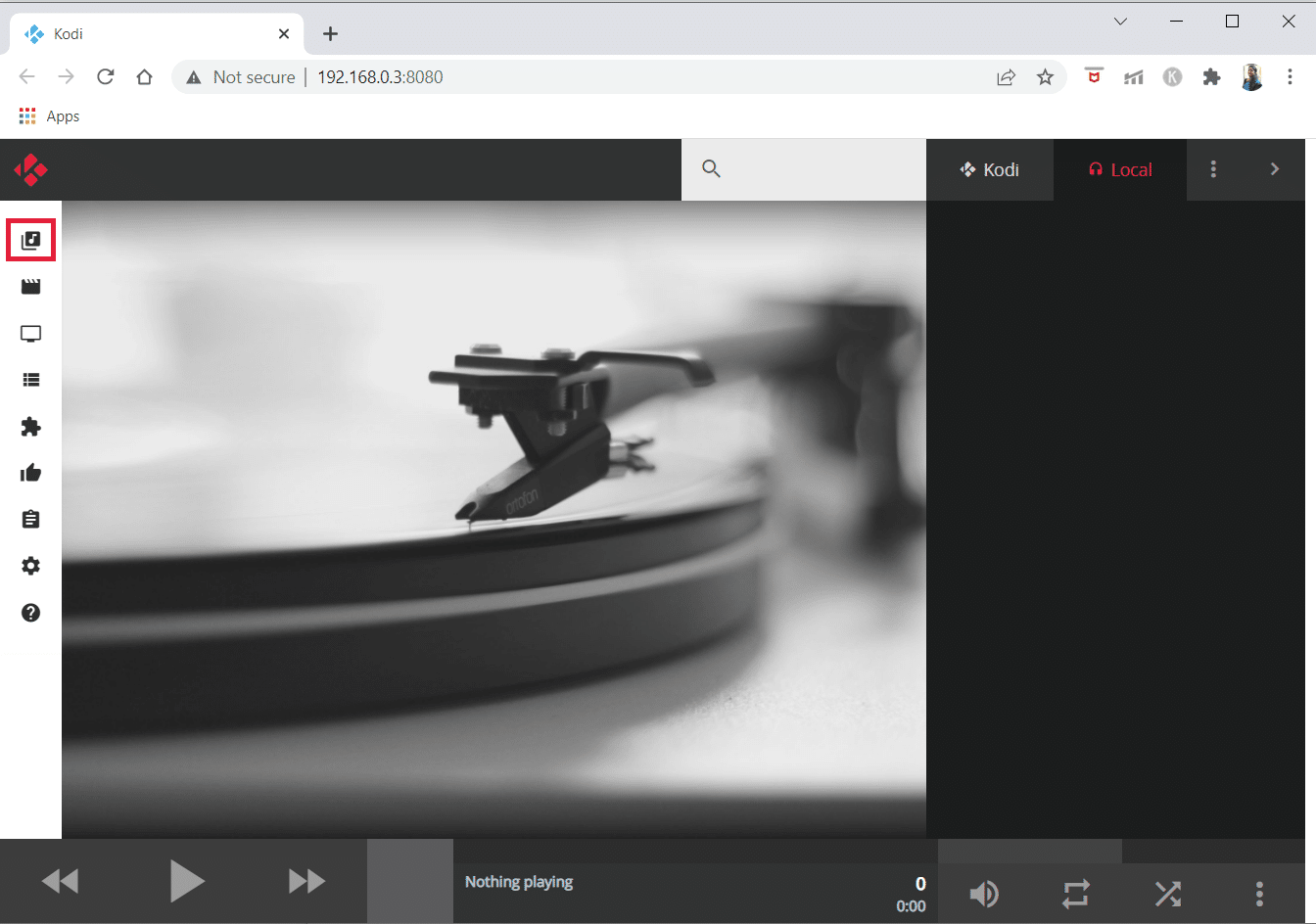
3. الآن ، تصفح وحدد الموسيقى التي تريد تشغيلها. انقر على أيقونة التشغيل على الأغنية للتشغيل.
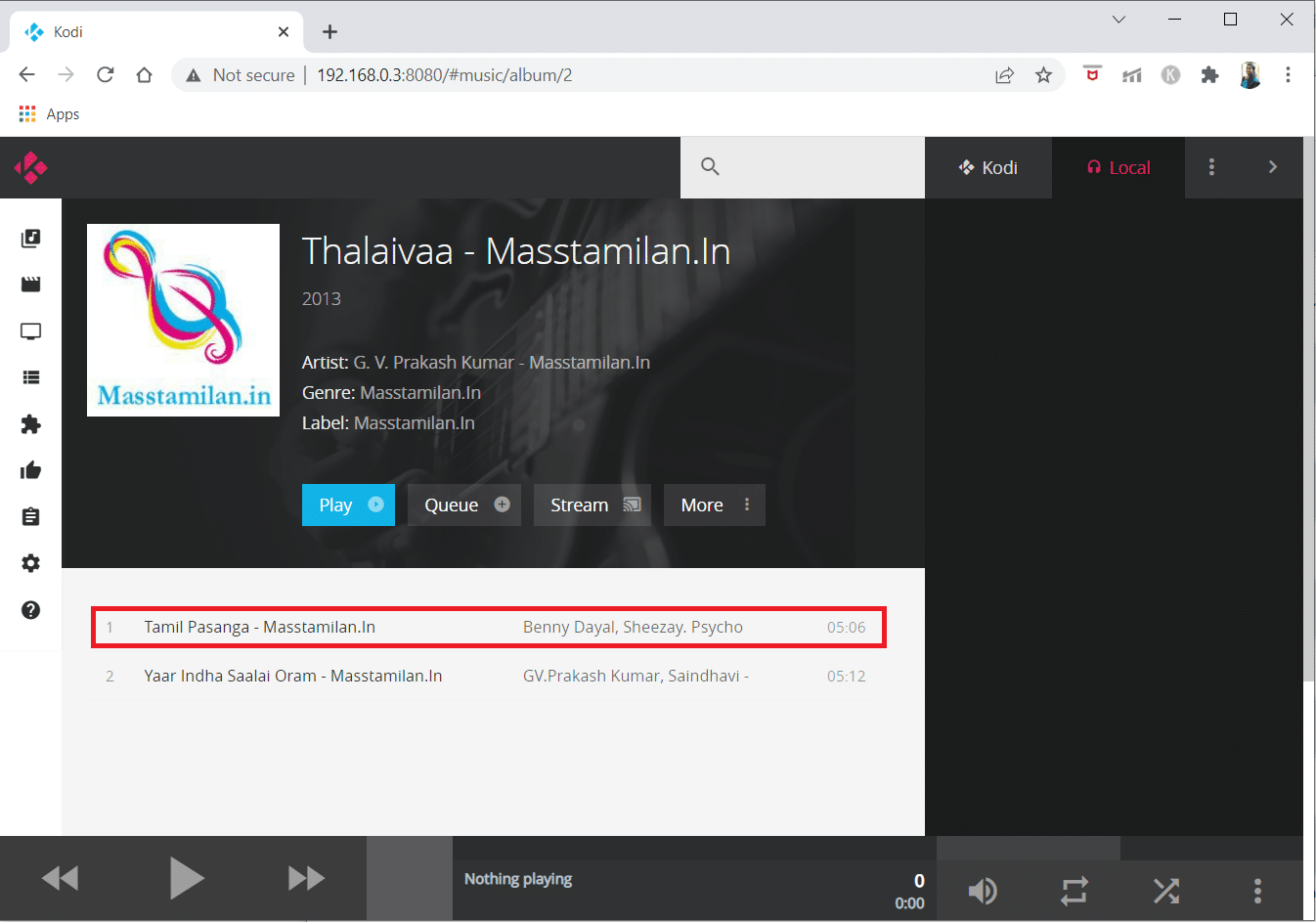
الآن ، سيتم تشغيل الموسيقى على الجهاز الثانوي. انتبه جيدًا للشريط الرمادي الموجود أسفل الشاشة أولاً وقبل كل شيء. هذا هو المكان الذي قد تحصل فيه على مزيد من المعلومات حول المواد التي يتم تشغيلها. استخدم أزرار الخلف والأمام والتشغيل / الإيقاف المؤقت على اليسار للتحكم في ما يتم تشغيله الآن. توجد عناصر التحكم في مستوى الصوت والتكرار والتبديل العشوائي على اليمين. يمكن عرض صورة مصغرة ووصف للوسائط التي يتم تشغيلها حاليًا في المركز.

يمكنك فعل الشيء نفسه لبدء مشاهدة الأفلام أو البرامج التلفزيونية.
ما هي عناصر شبكة Kodi؟
هناك عدد قليل من العناصر المفيدة لواجهة الويب Kodi التي يجب أن تكون على دراية بها.
- يمكن العثور على شريط البحث في الزاوية اليمنى العليا. يمكنك البحث في ملفات الفيديو والصوت في أي لحظة ، لذا فهي طريقة رائعة لاكتشاف أي شيء بسرعة.
- يعرض المربع المظلم قائمة الانتظار الحالية للأشياء القادمة التي سيتم تشغيلها في أقصى اليمين. يمكن معالجة قائمة الانتظار هذه باستخدام النقاط الثلاث الموجودة أعلى كل أيقونة أخرى ، والتي يمكنها مسح أو تحديث قائمة التشغيل.
- يمكنك حتى حفظ قائمة التشغيل للاستماع إليها لاحقًا إذا أردت. يسمح لك وضع الحفلة بتبديل مجموعة عشوائية من موسيقاك.
- أخيرًا ، يمكنك تخصيص الواجهة عبر الإنترنت وتغيير العديد من الإعدادات لكل من واجهة المستخدم ونظام Kodi الخاص بك عن طريق تحديد أيقونة الإعدادات في أقصى اليسار. سيؤدي هذا إلى فتح قائمة الإعدادات بالكامل لتتمكن من إلقاء نظرة عليها.
اقرأ أيضًا: أفضل 5 إضافات لأفلام Kodi الصينية
ماذا يمكنني أن أفعل بواجهة الويب؟
لقد تعلمت كيفية تثبيت واستخدام واجهة الويب Kodi ، وربما تتساءل عما يمكنك فعله بها الآن. فيما يلي خمس توصيات لتبدأ بها.
1. جهاز التحكم عن بعد
- يمكنك استخدام الرموز الموجودة في الجزء السفلي من الشاشة للتشغيل / الإيقاف المؤقت ، والتخطي للأمام ، والتخطي للخلف لعناصر التحكم الأساسية أثناء استخدام الواجهة عبر الإنترنت.
- يمكنك أيضًا استخدام التكرار والخلط العشوائي وتعديل الحجم.
من ناحية أخرى ، يمكن استخدام واجهة الويب كوحدة تحكم عن بعد كاملة. لتنشيط جهاز التحكم عن بعد بالكامل ، ابحث عن الشريط الأسود أسفل واجهة الويب. ستظهر نسخة متماثلة مصغرة من الصورة المصغرة للفيلم أو العرض التلفزيوني أو التسجيل الذي تشاهده.
2. إدارة قوائم التشغيل
- تعد القدرة على إضافة ملفات إلى قائمة تشغيل وإعادة تنظيم قائمة التشغيل الحالية واحدة من أكثر الميزات المفيدة لواجهة Kodi عبر الإنترنت.
- يتم عرض قائمة التشغيل الحالية على اللوحة اليمنى لواجهة الويب ، حيث يمكنك سحب الملفات وإفلاتها لإعادة تنظيمها أو حذفها عن طريق الضغط على X على الجانب الأيمن.
- هناك أيضًا خيار الحفلة ، والذي يسمح لك ولأصدقائك بإنشاء قائمة تشغيل معًا.
3. تخزين ملفات Kodi
- باستخدام الواجهة عبر الإنترنت ، يمكنك البحث عبر جميع تنسيقات الملفات المختلفة.
- يوجد في الجزء العلوي من الواجهة صندوق رمادي به شعار عدسة مكبرة. ببساطة أدخل مصطلح البحث الخاص بك في هذا المجال.
- سيؤدي هذا إلى إرجاع جميع الملفات التي تفي بمعايير البحث الخاصة بك ، بما في ذلك الأفلام وحلقات البرامج التلفزيونية والموسيقى. ثم يمكنك تشغيل الملف بالنقر فوق العمل الفني.
الأسئلة المتداولة (FAQs)
س 1. على Kodi ، كيف يمكنني الاتصال بالإنترنت؟
الجواب. واجهة Kodi عبر الإنترنت سهلة الاستخدام. إذا كنت تستخدم الواجهة على نفس جهاز Kodi ، فما عليك سوى فتح متصفح الويب الخاص بك. ثم ، في شريط العناوين ، اكتب localhost: 8080 . سيتم فتح واجهة الويب نتيجة لذلك.
س 2. هل يتعين علي حماية واجهة الويب Kodi الخاصة بي بكلمة مرور؟
الجواب. نعم ، يجب عليك حماية واجهة الويب Kodi الخاصة بك بكلمة مرور. إذا لم تقم بتعيين كلمة مرور ، فستكون عناصر التحكم في Kodi متاحة للجمهور على الإنترنت للجميع للوصول إلى Kodi الخاص بك.
س 3. هل يمكنني استخدام واجهات ويب أخرى لـ Kodi بدلاً من Chrous2؟
الجواب. نعم ، يمكنك استخدام واجهات ويب أخرى مثل Arch و Tex و chorus . يمكنك تحديد أي من واجهات الويب هذه في صفحة الخدمات أثناء إعداد الوصول إلى واجهة الويب.
مُستَحسَن:
- إصلاح خطأ Windows 10 0xc004f075
- كيفية تنزيل مقاطع فيديو Telegram على نظام التشغيل Windows 10
- إصلاح الكاميرا لا تعمل في الفرق
- كيفية تغيير صورة قائمة تشغيل Spotify
نأمل أن تكون قد وجدت هذه المعلومات مفيدة وأنه يمكنك الوصول إلى Kodi عن بُعد باستخدام واجهة الويب Kodi . يرجى استخدام النموذج أدناه إذا كان لديك أي استفسارات أو تعليقات. دعنا نعرف ما تريد تعلمه بعد ذلك.
